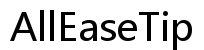Introducción
Cuando su laptop Windows Snapdragon no entra en modo de suspensión, puede llevar al agotamiento de la batería y otras inconveniencias. Esta guía completa ofrece pasos efectivos y soluciones para arreglar problemas con el modo de suspensión. Revisando meticulosamente el hardware, software, y configuraciones específicas, puede asegurarse de que su laptop recupere su funcionalidad óptima. Profundice en las causas, solucione problemas con pasos detallados, y explore soluciones avanzadas para que el modo de suspensión de su laptop vuelva a funcionar correctamente.
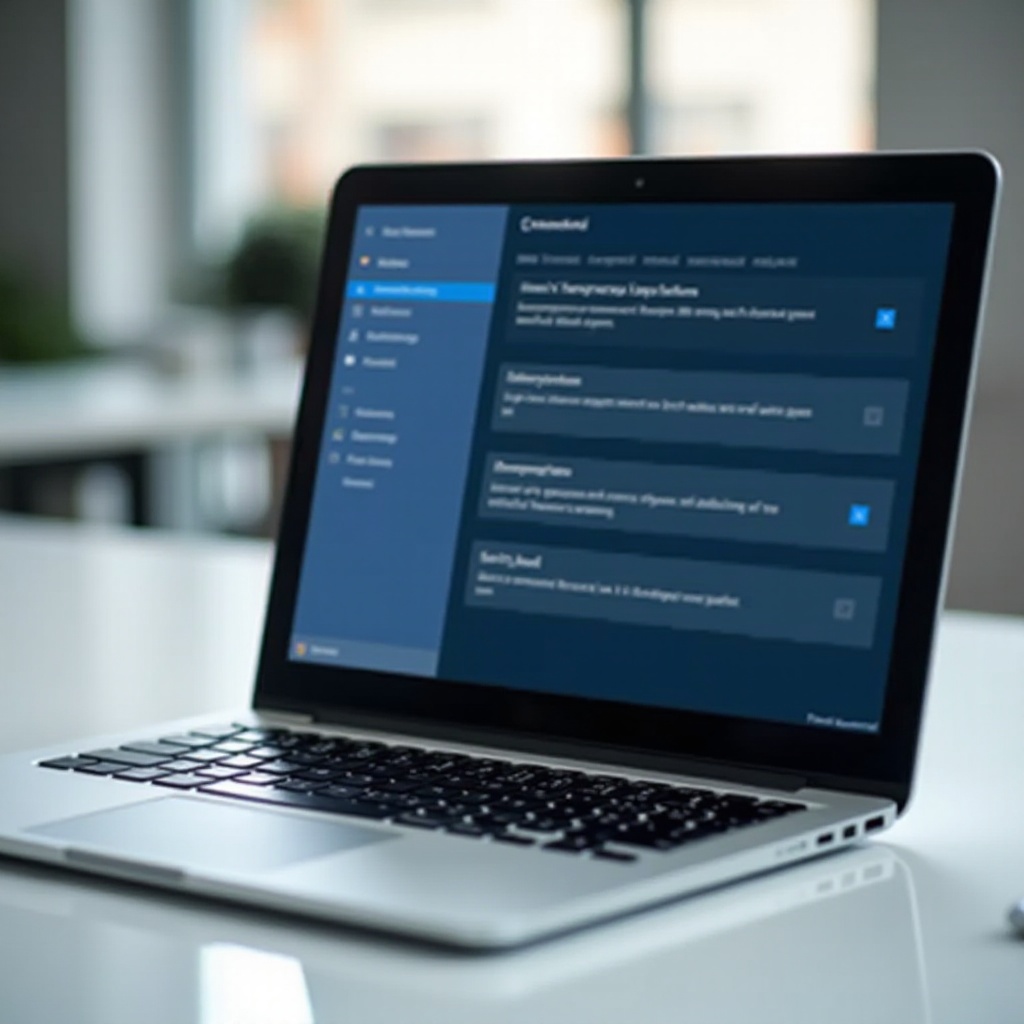
Entendiendo el Modo de Suspensión en Laptops Windows Snapdragon
El modo de suspensión permite que su laptop conserve energía mientras mantiene la sesión actual activa en memoria. De esta manera, puede reanudar el trabajo rápidamente sin reiniciar el sistema. Las laptops Windows Snapdragon usan características avanzadas de ahorro de energía, haciendo que el modo de suspensión sea una funcionalidad esencial. Cuando esta característica falla, no solo impacta la eficiencia de la energía sino que también podría señalar problemas más profundos del sistema. Entender la operación e importancia del modo de suspensión en estos dispositivos sienta las bases para una solución de problemas efectiva y las soluciones subsiguientes.
Razones Comunes de Fallos en el Modo de Suspensión
Varios factores pueden interferir con la capacidad de su laptop para entrar en modo de suspensión. Identificar estos problemas es el primer paso para solucionarlos:
- Problemas con los Drivers: Drivers obsoletos o incompatibles pueden impedir que su laptop entre en modo de suspensión.
- Configuraciones de Energía Incorrectas: Configuraciones incorrectas dentro de las opciones de administración de energía pueden afectar la activación del modo de suspensión.
- Configuraciones de BIOS/UEFI: Configuraciones incorrectas de BIOS/UEFI podrían interferir con la capacidad de la laptop para señalizar correctamente el modo de suspensión.
- Conflictos de Software: Instalaciones o actualizaciones recientes pueden causar conflictos que resultan en la falla del modo de suspensión.
- Problemas de Hardware: Componentes internos como la batería, la placa madre o dispositivos periféricos pueden afectar la funcionalidad de suspensión.
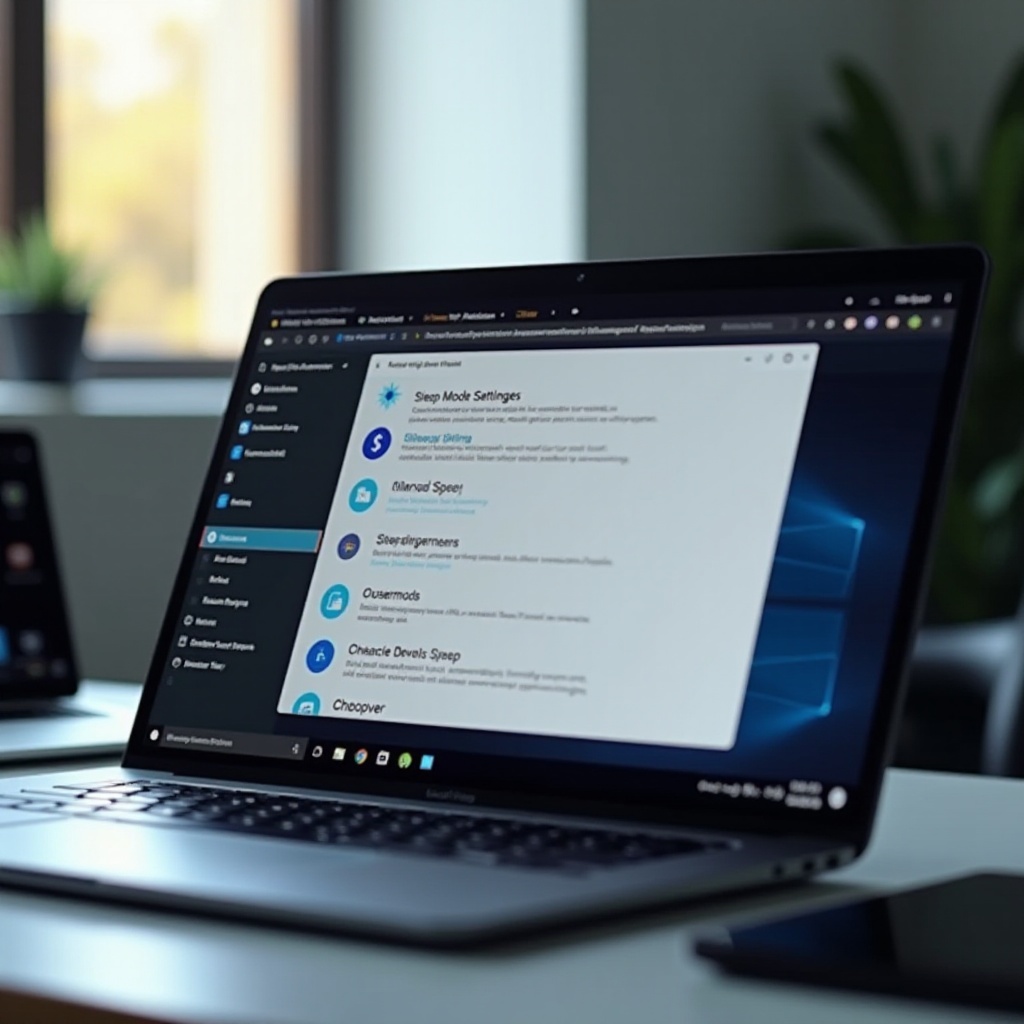
Guía Paso a Paso para Solución de Problemas
Para resolver los problemas del modo de suspensión, debe seguir pasos específicos estratégicamente. Comencemos con lo básico y avancemos a soluciones más avanzadas.
Revisando y Actualizando Drivers
- Abrir Administrador de Dispositivos: Haga clic derecho en el menú de inicio y seleccione ‘Administrador de Dispositivos’.
- Identificar Drivers Problemáticos: Busque dispositivos marcados con un ícono de triángulo amarillo.
- Actualizar Drivers: Haga clic derecho en el dispositivo problemático y seleccione ‘Actualizar controlador’. Siga las indicaciones para buscar e instalar drivers actualizados.
Ajustar Configuraciones de Energía
- Acceder a Opciones de Energía: Abra el Panel de Control y vaya a ‘Hardware y Sonido’ > ‘Opciones de Energía’.
- Cambiar Configuración del Plan: Seleccione su plan de energía activo y haga clic en ‘Cambiar configuración del plan’.
- Ajustar Configuración Avanzada: Haga clic en ‘Cambiar configuración avanzada de energía’, expanda ‘Suspensión’ y asegúrese de que ‘Después de inactividad’ esté configurado correctamente para ambos modos, con batería y enchufado.
Revisando Configuraciones del Modo de Suspensión en BIOS/UEFI
- Entrar en BIOS/UEFI: Reinicie su laptop y presione la tecla necesaria (normalmente F2, F10, o Suprimir) para ingresar a BIOS/UEFI.
- Navegar a Administración de Energía: Busque secciones como ‘Administración de Energía’ o ‘Avanzado’.
- Revisar Configuraciones de Suspensión: Asegúrese de que opciones como ‘Estados de suspensión’ o similares estén habilitadas.
Soluciones Avanzadas
Si los pasos iniciales de solución de problemas no han resuelto el problema, es momento de abordar medidas más avanzadas.
Reinstalación del Sistema Operativo
Si la solución de problemas básica no resuelve el problema, una instalación nueva del sistema operativo puede ayudar:
- Respaldar Datos: Asegúrese de respaldar todos los archivos importantes.
- Reinstalar SO: Use medios de instalación para reinstalar Windows. Siga las instrucciones en pantalla para completar la instalación.
Revisando Fallos de Hardware
Si las soluciones de software fallan:
- Realizar Diagnósticos de Hardware: Use herramientas integradas o software de terceros para escanear problemas de hardware.
- Inspeccionar Batería y Componentes: Inspeccione visualmente la batería y asegúrese de que los componentes estén correctamente asentados.
Aplicando Actualizaciones de Firmware
- Visitar Sitio Web del Fabricante: Revise si hay actualizaciones de firmware para su modelo de laptop.
- Descargar e Instalar: Siga las instrucciones provistas para actualizar el firmware.
Medidas Preventivas
Para evitar futuros problemas con el modo de suspensión:
- Actualizar Drivers Regularmente: Mantenga los drivers actualizados utilizando Windows Update o herramientas del fabricante.
- Mantener Instalación Limpia del SO: Periódicamente limpie su sistema operativo y elimine programas no utilizados.
- Monitorizar la Salud del Hardware: Use herramientas de diagnóstico para vigilar la condición de su hardware.
- Ajustar Configuraciones de Energía Después de Actualizaciones Mayores: Revise las configuraciones de energía después de realizar actualizaciones mayores de Windows para asegurarse de que sigan optimizadas.

Conclusión
Solucionar problemas del modo de suspensión en laptops Windows Snapdragon implica una mezcla de revisiones de software y hardware. Siguiendo sistemáticamente los pasos descritos, ajustando configuraciones, y considerando soluciones avanzadas cuando sea necesario, puede resolver estos problemas efectivamente. Mantenerse al día con el mantenimiento regular y las actualizaciones ayudará a asegurar que su laptop continúe funcionando eficientemente.
Preguntas Frecuentes
¿Cómo actualizo los controladores de mi laptop con Windows Snapdragon?
Puedes actualizar tus controladores abriendo el Administrador de dispositivos, seleccionando el dispositivo correspondiente y haciendo clic en ‘Actualizar controlador’. También puedes visitar el sitio web del fabricante para descargar los controladores más recientes.
¿Cuáles son algunas configuraciones de energía comunes para verificar problemas con el modo de suspensión?
Asegúrate de que las configuraciones de ‘Suspender después’ en ‘Opciones de energía’ estén configuradas correctamente para los modos de batería y enchufado. También verifica que la opción ‘Permitir temporizadores de activación’ esté gestionada adecuadamente.
¿Cuándo debería buscar ayuda profesional para problemas con el modo de suspensión?
Si has intentado todos los pasos básicos y avanzados para solucionar problemas sin éxito, o si sospechas que hay un fallo de hardware que requiere equipo especializado, es mejor buscar ayuda de un técnico profesional.